
Съдържание
Езикът за програмиране на Visual Basic е версия на класическия "основен" език на Microsoft. Microsoft добави и функционалността на езика Visual Basic като бекенд на Microsoft Office. Visual Basic for Applications (VBA) е програмиране, което може да работи с Microsoft Word за създаване на сложни и динамични документи. Кодът за програмиране се въвежда в Visual Basic Editor и се изпълнява с макроси на Microsoft Word. За да започнете да използвате VBA в Word, трябва да научите как да активирате макроси, основната структура на дадена функция или процедура и как да изпълните код, когато е финализиран.
инструкции
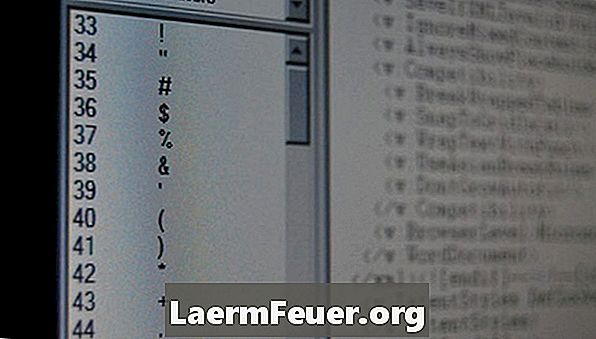
-
Активирайте макросите. Кодът VBA се изпълнява под формата на макроси в Word. Ако нивото на защита не е конфигурирано да изпълнява макроси, няма да можете да стартирате кода. Натиснете бутона "Office" и след това "Word Options". Кликнете върху раздела „Център за надеждност“ и след това върху „Настройки за макроси“. Кликнете върху опцията "Доверие на достъп до обектния модел на VBA". Кликнете върху „OK“.
-
Кликнете върху раздела „Разработчик“, ако още не сте го избрали. Кликнете отново върху бутона „Office“ и „Word Options“. Кликнете върху раздела „Популярни“, ако вече не е избран. Кликнете върху опцията „Покажи раздела за програмисти в лентата“ и кликнете върху „ОК“.
-
Отворете редактора на Visual Basic. Кликнете върху раздела „Програмист“. Кликнете върху „Visual Basic“.
-
Добавете VBA кода. Можете да добавяте потребителски форми, модули и модули на класове, в зависимост от това какво искате да правите в VBA; опциите са многобройни. Например, можете да използвате VBA, за да запазите текущия документ с ново име на файл. Добавете нов модул, за да направите това. Кликнете върху „Вмъкни“ и след това върху „Модул“. Въведете кода на процедурата.
"Sub SaveAsDocument () Dim wdCurrentApp Като Word.Application Set wdCurrentApp = GetObject (," Word.Application ") wdCurrentApp.ActiveDocument.SaveAs" C: Моите документи t
Това е основната структура на VBA класовите процедури, модули и модули. Някои са по-малки и някои са по-подробни. Кликнете върху „Файл“ и „Запазване“, за да запазите промените си.
-
Извършете процедурите си. Върнете се в основния прозорец на документа в Word 2007. Кликнете върху раздела „Разработчик“ и след това върху „Макроси“. Кликнете върху името на процедурата си и кликнете върху „Изпълни“. Например, за да изпълните горния код, кликнете върху „SaveAsDocument“ и след това върху „Изпълни“.
Работа с Word 2007/2010
-
Активирайте макросите. Кликнете върху менюто "Tools". Натиснете "Macro" (Макро) и след това "Security (Сигурност)". Променете нивото на защита на „Medium“ и кликнете върху „OK“. Рестартирайте Microsoft Word. Кликнете върху „Активиране на макроси“, когато бъдете подканени.
-
Отворете редактора на Visual Basic. Кликнете върху "Инструменти" и насочете мишката към "Макро". Кликнете върху „Visual Basic Editor“.
-
Кликнете върху „Вмъкни“ и добавете елемента, който искате да създадете; потребителска форма, модул или модул и клас. Въведете VBA кода за това, което искате да правите в Word. Ето пример за процедура, която създава нов документ на Word от шаблон:
"Sub NewTempDoc () Dim wdWordApp като Word.App Set wdWordApp = GetObject (," Word.Application ") wdWordApp.Documents.Add Шаблон: =" Елегантен Memo.dot "End Sub"
Кликнете върху иконата „Запазване“ в редактора на Visual Basic, за да запазите промените си.
-
Изпълнете процедурата. Върнете се в основния прозорец на документа. Кликнете върху „Инструменти“, „Макро“ и след това върху „Макроси“. Кликнете върху името на създадената процедура и кликнете върху „Изпълни“. За да изпълните горната процедура, трябва да кликнете върху "NewTempDoc" и след това да натиснете "Изпълни".
Работа с Word 2003 или по-рано
съвети
- Можете да научите повече за други методи и функции във VBA като влезете в опцията "Помощ" в Visual Basic Editor, като щракнете върху "Помощ" в лентата с менюта и след това "Помощ в Microsoft Visual Basic".